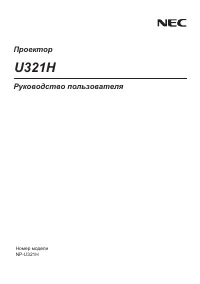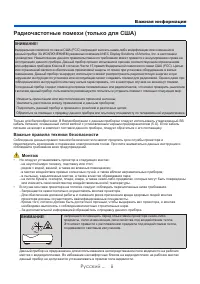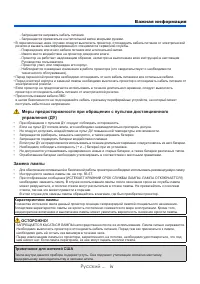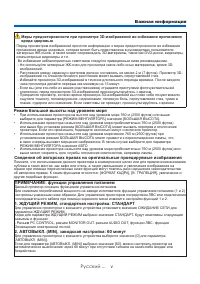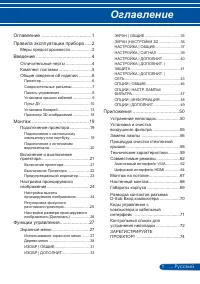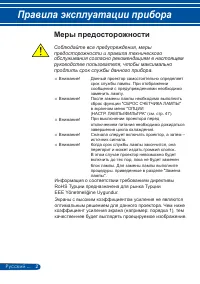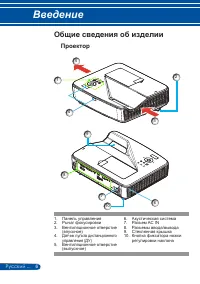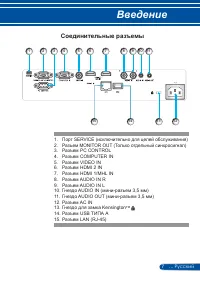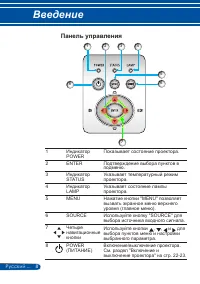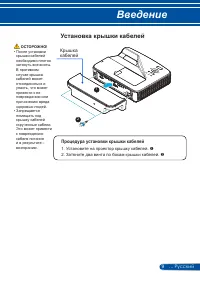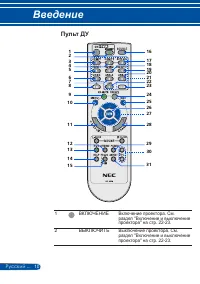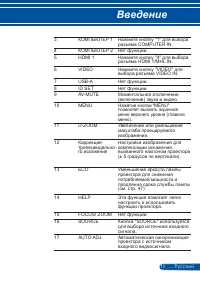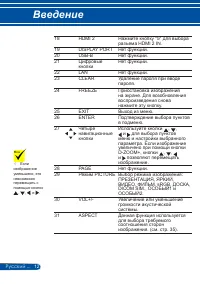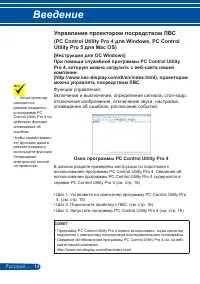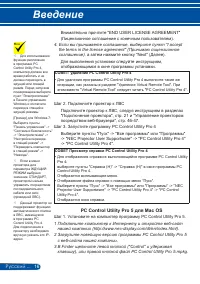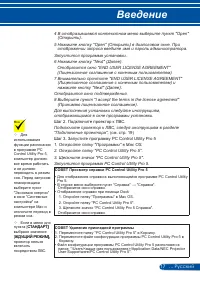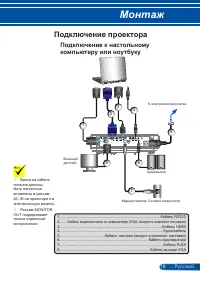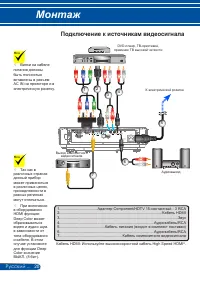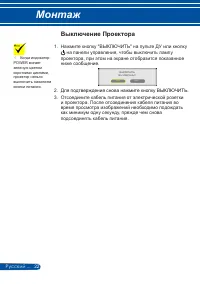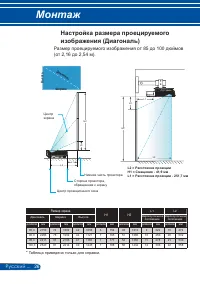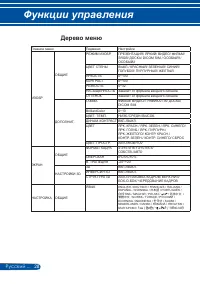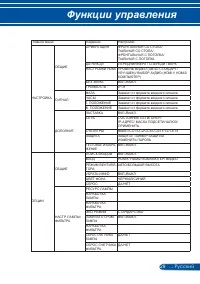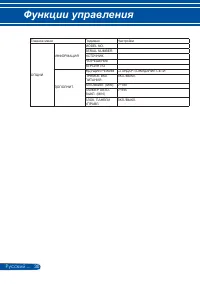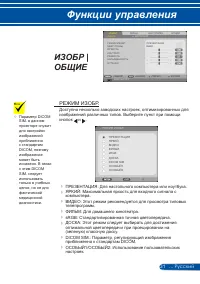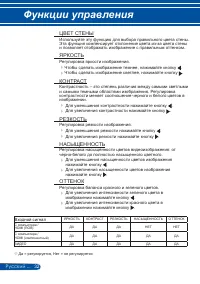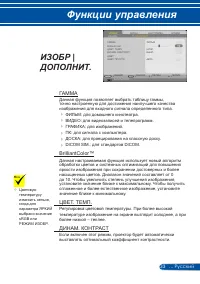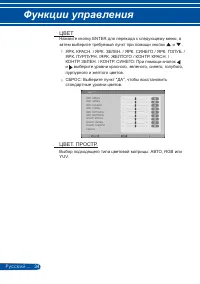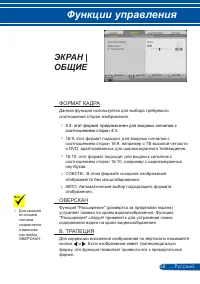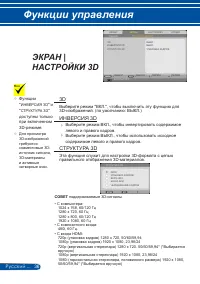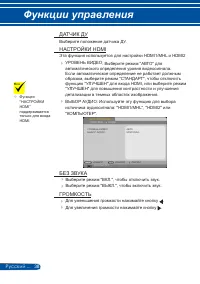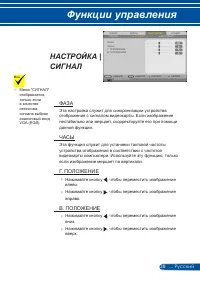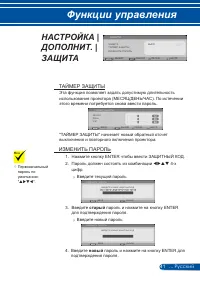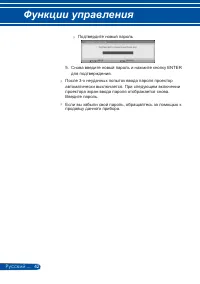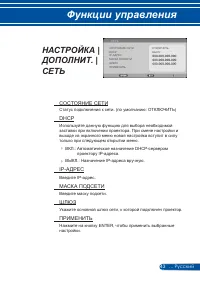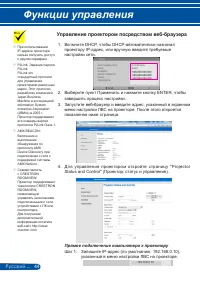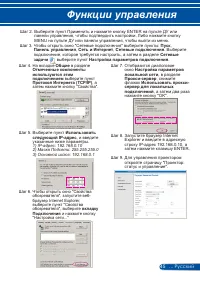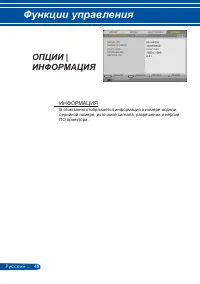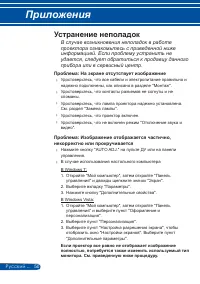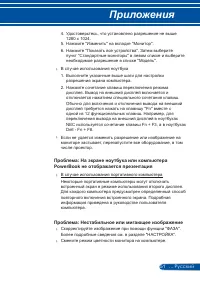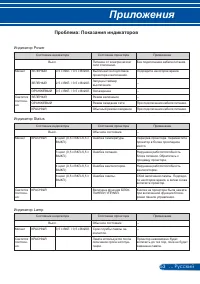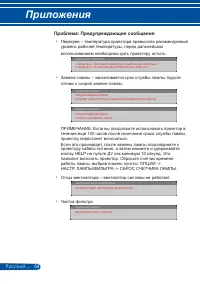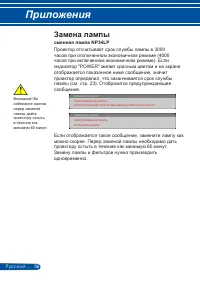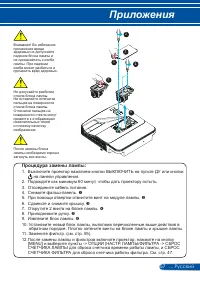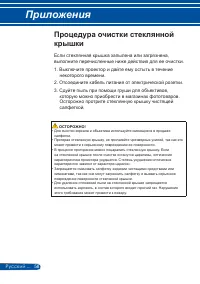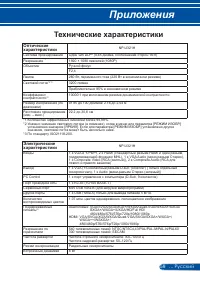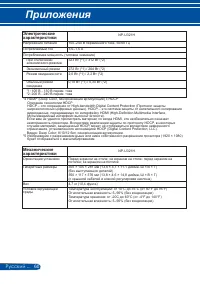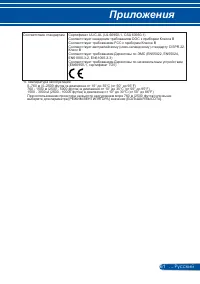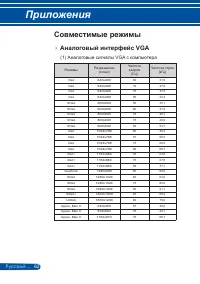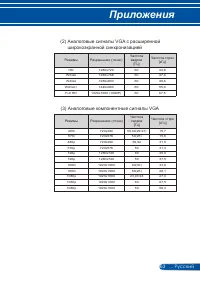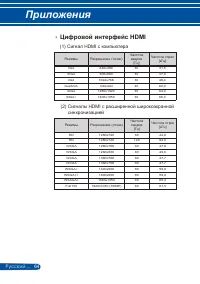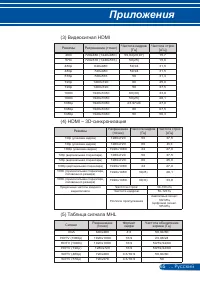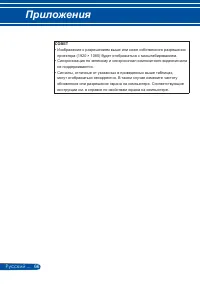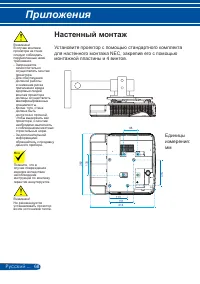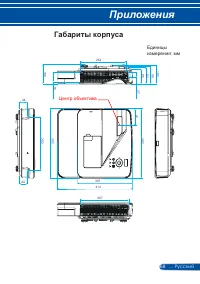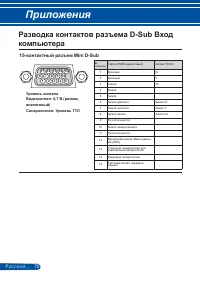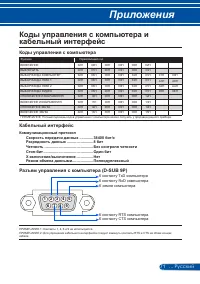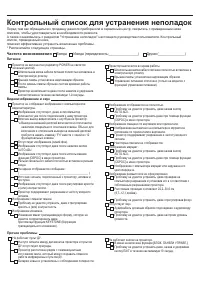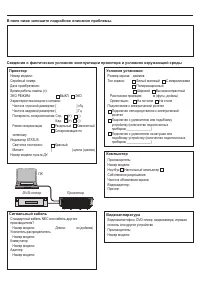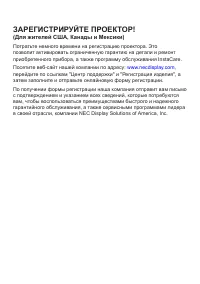Проекторы NEC U321H - инструкция пользователя по применению, эксплуатации и установке на русском языке. Мы надеемся, она поможет вам решить возникшие у вас вопросы при эксплуатации техники.
Если остались вопросы, задайте их в комментариях после инструкции.
"Загружаем инструкцию", означает, что нужно подождать пока файл загрузится и можно будет его читать онлайн. Некоторые инструкции очень большие и время их появления зависит от вашей скорости интернета.
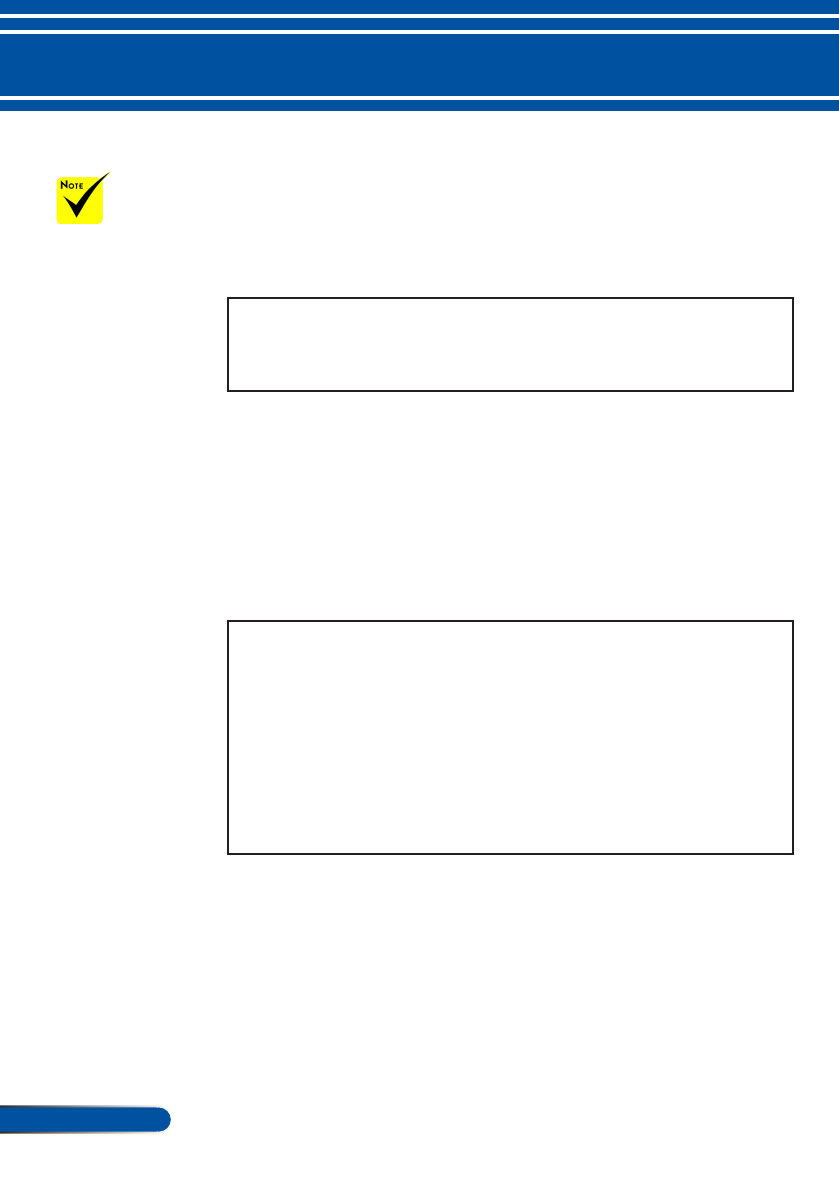
16
Русский ...
Введение
Внимательно прочтите "END USER LICENSE AGREEMENT"
(Лицензионное соглашение с конечным пользователем).
4. Если вы принимаете соглашение, выберите пункт "I accept
the terms in the license agreement" (Принимаю лицензионное
соглашение)
, а затем нажмите кнопку "Next" (Далее).
Для выполнения установки следуйте инструкциям,
отображающимся в окне программы установки.
СОВЕТ: удаление PC Control Utility Pro 4
• Для удаления программы PC Control Utility Pro 4 выполните такие же
операции, как указаны в разделе "Удаление Virtual Remote Tool". При
этом вместо "Virtual Remote Tool" следует читать "PC Control Utility Pro 4".
Шаг 2. Подключите проектор к ЛВС
Подключите проектор к ЛВС, следуя инструкциям в разделах
"Подключение проектора", стр. 2
посредством веб-браузера", стр. 46-47.
Шаг 3. Запустите программу PC Control Utility Pro 4
Выберите пункты "Пуск" -> "Все программы" или "Программы"
-> "NEC Projector User Supportware" -> "PC Control Utility Pro 4"
-> "PC Control Utility Pro 4".
СОВЕТ Просмотр справки PC Control Utility Pro 4
• Для отображения справки в выполняющейся программе PC Control Utility
Pro 4:
выберите пункты "Справка (H)" -> "Справка (H)" в окне программы PC
Control Utility Pro 4.
Отобразится всплывающее меню.
• Отображение файла справки с помощью меню "Пуск".
Выберите пункты "Пуск" -> "Все программы" или "Программы" -> "NEC
Projector User Supportware" -> "PC Control Utility Pro 4" -> "PC Control
Utility Pro 4".
Отобразится окно справки.
Для использования
функции расписания
в программе PC
Control Utility Pro 4,
компьютер должен все
время работать и не
должен переходить в
ждущий или спящий
режим. Перед запуском
планировщика выберите
пункт "Электропитание"
в Панели управления
Windows и отключите
переход в спящий и
ждущий режимы.
[Пример] для Windows 7:
Выберите пункты
"Панель управления" ->
"Система и безопасность"
-> "Электропитание" ->
"Настройка перехода
в спящий режим" ->
"Переводить компьютер
в спящий режим" ->
"Никогда".
Если в меню
проектора для
параметра ЖДУЩИЙ
РЕЖИМ выбрано
значение СТАНДАРТ,
проектором нельзя
управлять посредством
последовательного
кабеля или сети
(проводной ЛВС).
Данный проектор не
поддерживает функцию
автоматического поиска
в ЛВС, имеющуюся
в программе PC
Control Utility Pro 4.
Для подключения к
проектору необходимо
вручную указать его IP-
адрес.
PC Control Utility Pro 5 для Mac OS
Шаг 1. Установите на компьютер программу PC Control Utility Pro 5.
1 Подключите компьютер к Интернету и откройте веб-сайт
нашей компании (http://www.nec-display.com/dl/en/index.html).
2 Загрузите новейшую версию программы PC Control Utility Pro 5
с веб-сайта нашей компании.
3 В Finder щелкните левой кнопкой ("Control" и удерживая
клавишу), или правой кнопкой файл PC Control Utility Pro 5.mpkg.
Содержание
- 3 Русский; Важная информация; Уведомление о соответствии правилам DOC (только для Канады); Правила техники безопасности; Меры предосторожности
- 4 Важные правила техники безопасности
- 5 Меры предосторожности во избежание возгорания и поражения
- 6 Меры предосторожности при обращении с пультом дистанционного
- 7 Режим большой высоты над уровнем моря
- 8 Оглавление
- 9 Правила эксплуатации прибора; Соблюдайте все предупреждения, меры; Информация о соответствии требованиям директивы
- 11 Введение; Отличительные черты; СТАНДАРТ
- 12 Комплект поставки; Данный проектор поставляется в комплекте, показанном
- 13 Проектор; Общие сведения об изделии
- 14 Соединительные разъемы
- 15 Панель управления
- 16 Установка крышки кабелей; Процедура установки крышки кабелей; Крышка
- 17 Пульт ДУ; ВКЛЮЧЕНИЕ
- 20 Установка батарей; Меры предосторожности при обращении с пультом ДУ
- 21 Управление проектором посредством ЛВС; При помощи служебной программы PC Control Utility; оповещения об ошибках, расписание событий.; Окно программы PC Control Utility Pro 4; (PC Control Utility Pro 4 для Windows, PC Control
- 23 PC Control Utility Pro 5 для Mac OS
- 25 Просмотр 3D-изображений; Инструкции по просмотру 3D-изображений при помощи проектора
- 26 Монтаж; Подключение проектора
- 27 Подключение к источникам видеосигнала
- 28 Включение и выключение проектора; Включение проектора
- 29 Выключение Проектора; Для подтверждения снова нажмите кнопку ВЫКЛЮЧИТЬ.
- 30 Предупреждающий индикатор
- 31 Настройка проецируемого; Настройка высоты проецируемого; Проектор оснащен ножкой регулировки наклона,; Найдите нужную ножку регулировки наклона в нижней
- 32 Регулировка фокусного расстояния; Для фокусировки изображения сдвигайте рычаг фокусировки
- 33 Настройка размера проецируемого; Размер проецируемого изображения от 85 до 100 дюймов
- 34 Функции управления; Проектор оснащен экранным меню (на нескольких; Использование экранного меню; Экранное меню
- 35 Дерево меню
- 38 ОБЩИЕ
- 40 ГАММА
- 42 ФОРМАТ КАДРА; ОВЕРСКАН
- 43 ИНВЕРСИЯ 3D; НАСТРОЙКИ 3D
- 44 ОРИЕНТАЦИЯ
- 45 ДАТЧИК ДУ; БЕЗ ЗВУКА
- 46 ФАЗА; СИГНАЛ
- 47 ЗАСТАВКА
- 48 ТАЙМЕР ЗАЩИТЫ; ИЗМЕНИТЬ ПАРОЛЬ; новый; ЗАЩИТА
- 50 СОСТОЯНИЕ СЕТИ; СЕТЬ
- 51 Управление проектором посредством веб-браузера
- 53 ПОИСК ВХОДОВ
- 54 ФИЛЬТРА
- 55 ИНФОРМАЦИЯ
- 56 ЖДУЩИЙ РЕЖИМ
- 57 Приложения; Проблема: На экране отсутствует изображение; Если проектор все равно не отображает изображение; Устранение неполадок; В случае возникновения неполадок в работе
- 58 Проблема: На экране ноутбука или компьютера
- 60 Проблема: Показания индикаторов
- 61 Проблема: Предупреждающие сообщения
- 62 Установка и очистка воздушного; Рекомендуется производить очистку воздушного фильтра; Процедура замены фильтров:
- 63 Замена лампы; сменная лампа NP34LP
- 64 Процедура замены лампы:
- 65 Процедура очистки стеклянной; Если стеклянная крышка запылена или загрязнена,
- 66 Технические характеристики; Оптические
- 67 Электрические
- 69 Совместимые режимы; Аналоговый интерфейс VGA
- 70 (2) Аналоговые сигналы VGA с расширенной
- 71 Цифровой интерфейс HDMI; (2) Сигналы HDMI с расширенной широкоэкранной
- 74 Монтаж на потолке
- 75 Настенный монтаж; Установите проектор с помощью стандартного комплекта
- 77 Разводка контактов разъема D-Sub Вход
- 78 Коды управления с компьютера и; Коды управления с компьютера; Кабельный интерфейс
- 79 Контрольный список для устранения неполадок
- 81 ЗАРЕГИСТРИРУЙТЕ ПРОЕКТОР!; Потратьте немного времени на регистрацию проектора. Это